
AutoCAD13. Урок 6
.docУрок 6
-
Создание блока
К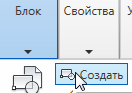 оманда
ГЛАВНАЯ > БЛОК > СОЗДАТЬ {BLOCK}
объединяет в группу любое число объектов
и присваивает ей имя, по которому можно
вставить эту группу как единое целое в
данный чертеж с указанием масштабов по
осям и угла ориентации.
оманда
ГЛАВНАЯ > БЛОК > СОЗДАТЬ {BLOCK}
объединяет в группу любое число объектов
и присваивает ей имя, по которому можно
вставить эту группу как единое целое в
данный чертеж с указанием масштабов по
осям и угла ориентации.
Создавать базу блоков рекомендуется на нулевом слое, при вставке блока на любом другом слое нулевой слой себя никак не проявляет, остальные же слои остаются внутри блока.
Пример создания и трансформации блока - "окно". Начертить контур окна ПОЛИЛИНИЕЙ.
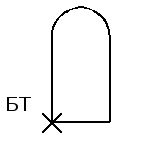
- имя ОК1;
- базовую точку (БТ) УКАЗАТЬ в левом нижнем углу окна;
- ВЫБРАТЬ ОБЪЕКТЫ – контур окна;
- включить РАЗРЕШИТЬ РАСЧЛЕНЕНИЕ;
- включить УДАЛИТЬ - для контроля нужно, чтобы изображение исчезло.
-
Вставка блока
К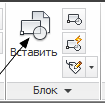 оманда
ГЛАВНАЯ > БЛОК > ВСТАВИТЬ {INSERT}
вставляет именованный блок в текущий
чертеж. Любой чертеж может быть вставлен
в другой чертеж как блок.
оманда
ГЛАВНАЯ > БЛОК > ВСТАВИТЬ {INSERT}
вставляет именованный блок в текущий
чертеж. Любой чертеж может быть вставлен
в другой чертеж как блок.
Вставить блок ОК1:
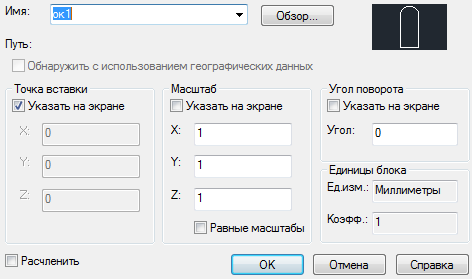
Копировать
"окна" по "фасаду":
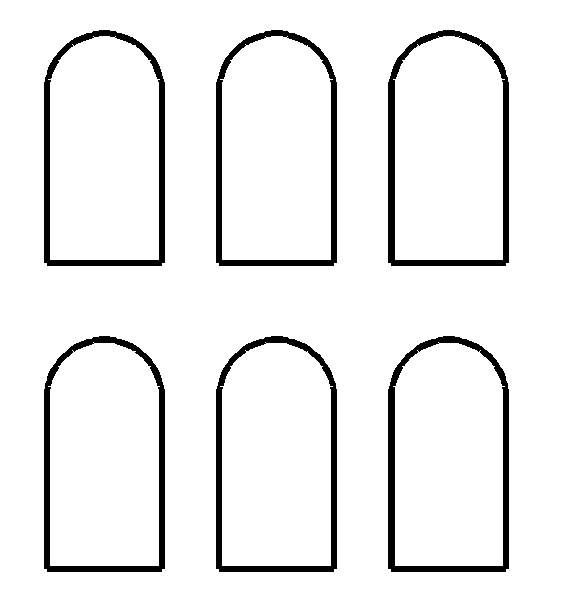
-
Разблокировка составных объектов
К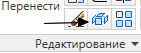 оманда
ГЛАВНАЯ > РЕДАКТИРОВАНИЕ > РАСЧЛЕНИТЬ
{EXPLODE} разбивает составной
объект на множество примитивов,
составляющих этот объект. Расчленить
можно штриховки, размеры, полилинии,
блоки и др. Тексты никак не расчленяются!
оманда
ГЛАВНАЯ > РЕДАКТИРОВАНИЕ > РАСЧЛЕНИТЬ
{EXPLODE} разбивает составной
объект на множество примитивов,
составляющих этот объект. Расчленить
можно штриховки, размеры, полилинии,
блоки и др. Тексты никак не расчленяются!
Читать дальше.
-
Редактирование блоков
Есть возможность изменить одновременно все блоки ОК1, присутствующие в чертеже, изменив только один блок. Для этого:

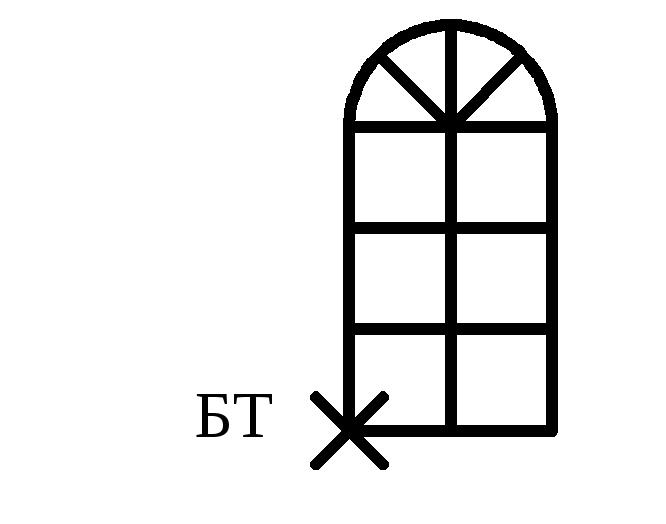
- ЗАКРЫТЬ РЕДАКТОР БЛОКОВ.
Превратить "окно" в "дверь":
- блок нужно РАСЧЛЕНИТЬ;
- РАСТЯНУТЬ нижнюю часть.
-
“Сквозной” блок
Команда ПБЛОК {WBLOCK} вызывается с клавиатуры. Записывает на диск блок или выбранные объекты в виде самостоятельного dwg-файла. Такой файл может редактироваться отдельно, как чертеж, а может быть вставлен в любой другой файл-чертеж и редактироваться вместе с ним. Так можно создать элементную базу.
Записать блок окна OK1 на Рабочий стол
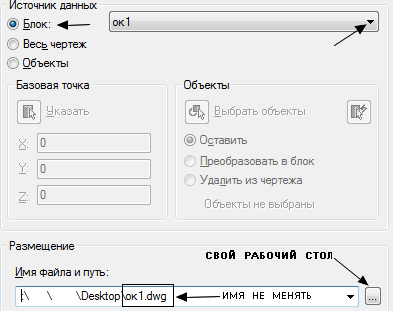
Открыть новый файл ОК1 (в нем только одно окно – базовый элемент):
А > ОТКРЫТЬ > ЧЕРТЕЖ, если окна не видно – полностью зуммировать двойным щелчком по колесику. (Чертеж «фасада» остается загруженным на втором плане).
Обратить внимание на базовую точку – она в начале координат! Не двигать объект со своего места.
-
Деление объектов блоками
В командах ПОДЕЛИТЬ и РАЗМЕТИТЬ можно использовать блоки в качестве маркера.
Н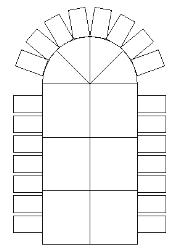 анести
орнамент из «кирпичиков» вокруг контура
окна:
анести
орнамент из «кирпичиков» вокруг контура
окна:
- начертить «кирпичик» вертикально;
начертить «кирпичик» вертикально;
- СОЗДАТЬ из него БЛОК с базовой точкой – в середине нижней стороны;
- ПОДЕЛИТЬ, заказав опцию БЛОК, каждую линию контура окна на несколько сегментов, с СОГЛАСОВАНИЕМ ОРИЕНТАЦИИ;
Ориентация зависит от того, где начальная и конечная точка делимого отрезка или дуги.
Если по дуге кирпичики вставляются в другую сторону – перечертите дугу ПОЛИЛИНИЕЙ слева направо.
Файл ОК1 закрыть с сохранением изменений. На экране остался предыдущий чертеж – «фасад».
Обновить все блоки окна ГЛАВНАЯ > БЛОК > ВСТАВИТЬ > ОБЗОР, вызвав ОК1 новой редакции в чертеж. Итог – орнамент на всех окнах, кроме расчлененных (дверь).
